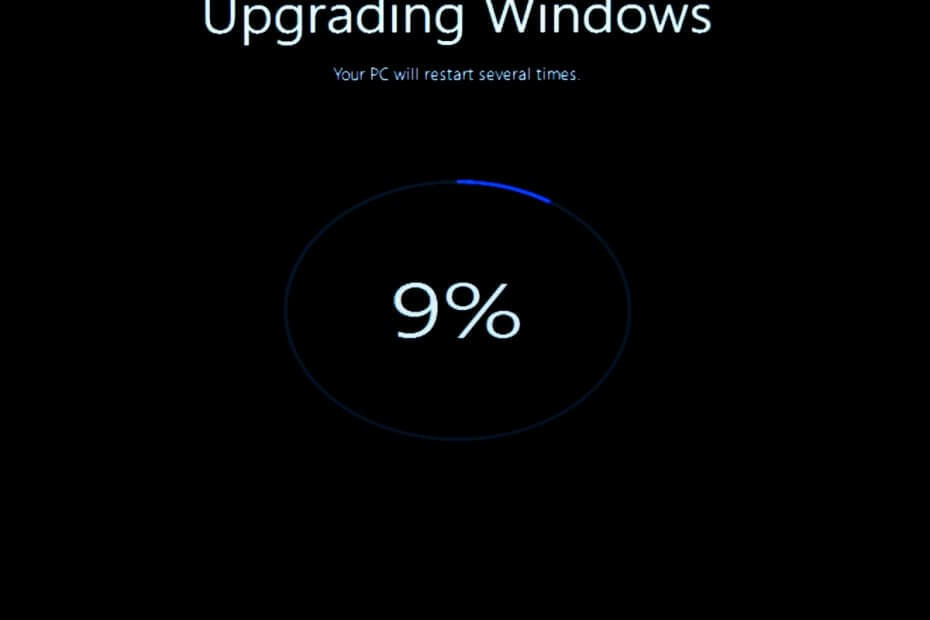Τα σφάλματα διακομιστή DCOM είναι κοινά και συνήθως διορθώνονται στο μητρώο
- Το σφάλμα DistributedCOM 10016 υποδεικνύει ότι ένα πρόγραμμα προσπαθεί να αποκτήσει πρόσβαση στον διακομιστή DCOM χωρίς να έχει τα απαραίτητα δικαιώματα για να το κάνει.
- Αυτό το πρόβλημα είναι πολύ κοινό και δεν εξαφανίζεται ακόμη και μετά από αναβάθμιση.
- Το θέμα μπορεί να διορθωθεί διαγράφοντας ορισμένα κλειδιά στο μητρώο όπως φαίνεται παρακάτω.
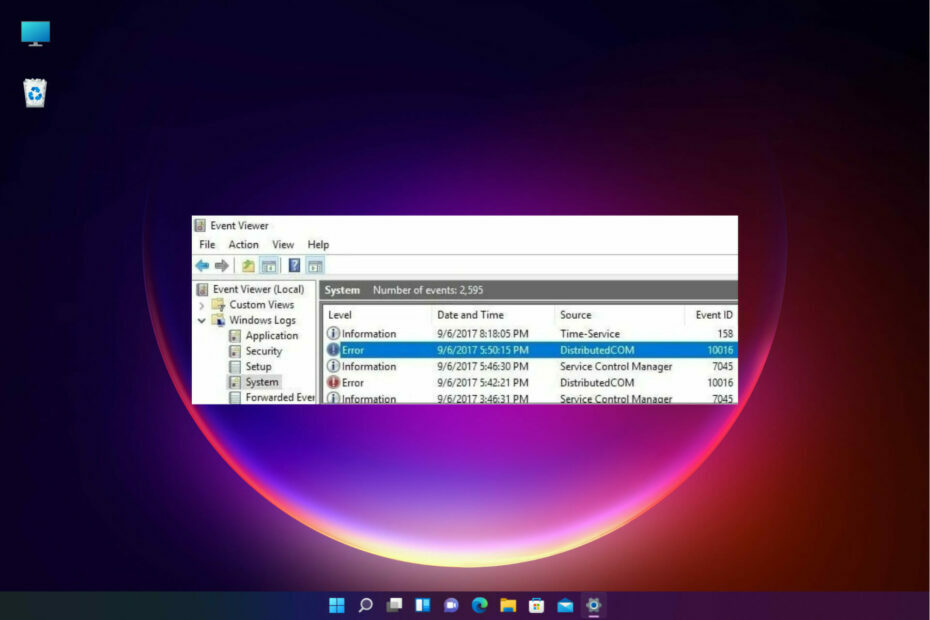
ΧΕΓΚΑΤΑΣΤΑΣΗ ΚΑΝΟΝΤΑΣ ΚΛΙΚ ΣΤΟ ΑΡΧΕΙΟ ΛΗΨΗΣ
Αυτό το λογισμικό θα επιδιορθώσει κοινά σφάλματα υπολογιστή, θα σας προστατεύσει από απώλεια αρχείων, κακόβουλο λογισμικό, αποτυχία υλικού και θα βελτιστοποιήσει τον υπολογιστή σας για μέγιστη απόδοση. Διορθώστε προβλήματα υπολογιστή και αφαιρέστε τους ιούς τώρα με 3 εύκολα βήματα:
- Κατεβάστε το Restoro PC Repair Tool που συνοδεύεται από πατενταρισμένες τεχνολογίες (διαθέσιμο δίπλωμα ευρεσιτεχνίας εδώ).
- Κάντε κλικ Εναρξη σάρωσης για να βρείτε ζητήματα των Windows που θα μπορούσαν να προκαλούν προβλήματα στον υπολογιστή.
- Κάντε κλικ Φτιάξ'τα όλα για να διορθώσετε ζητήματα που επηρεάζουν την ασφάλεια και την απόδοση του υπολογιστή σας.
- Το Restoro έχει ληφθεί από 0 αναγνώστες αυτόν τον μήνα.
Μπορεί να έχετε συναντήσει το διαβόητο Σφάλμα DistributedCOM 10016 στα Windows 10.
Είναι ένα γνωστό σφάλμα, υπάρχει από την εποχή των Windows 8 και τώρα επηρεάζει ακόμη και τους χρήστες των Windows 11.
Παρόλο που το σφάλμα δεν είναι γνωστό ότι προκαλεί σοβαρή βλάβη στο λειτουργικό σας σύστημα, μπορεί να είναι ενοχλητικό να το αντιμετωπίζετε συνεχώς.
Δυστυχώς, το σφάλμα δεν φαίνεται να επιλύεται ακόμη και μετά από αναβάθμιση. Προκύπτει λόγω του έλλειψη αδειών χρήστηόταν μια εφαρμογή προσπαθεί να ξεκινήσει τον διακομιστή DCOM.
Παραδίδεται στον χρήστη με τη μορφή σφάλματος συστήματος, μαζί με ένα μήνυμα με APPID και CLSID. Απλώς επειδή και οι δύο είναι μοναδικές για κάθε εφαρμογή και απαιτείται να επιτρέπουν άδειες για συγκεκριμένες εφαρμογές.
Επιπλέον, οι χρήστες έχουν αναφέρει πολλά σφάλματα που σχετίζονται με τον διακομιστή DCOM. Οι πιο συνηθισμένες είναι οι ακόλουθες και σημειώστε ότι μπορείτε να τις διορθώσετε χρησιμοποιώντας τις παρακάτω λύσεις:
- Το DistributedCOM 10016 δεν είναι διαθέσιμο – Μπορείτε επίσης να αντιμετωπίσετε αυτό το πρόβλημα αλλάζοντας τα δικαιώματα στα στοιχεία DCOM προκειμένου να αποτρέψετε την καταγραφή αυτού του σφάλματος.
- Το DistributedCOM 10016 freeze – Αυτό το πρόβλημα υπήρχε από τις πρώτες εκδόσεις των Windows, αλλά έχει αναφερθεί και στα Windows 10.
- Κατάρρευση του DistributedCOM 10016 – Στις περισσότερες περιπτώσεις, αυτά τα προβλήματα εμφανίζονται στο παρασκήνιο και δεν επηρεάζουν σε καμία περίπτωση την εμπειρία που έχετε εσείς ως χρήστης.
- Προειδοποίηση DistributedCOM – Υπάρχουν μερικά κλειδιά μητρώου που υπάρχουν στο μητρώο σας και είναι γνωστό ότι δημιουργούν προβλήματα, παρά το γεγονός ότι ανήκουν σε μια υποκατηγορία του ίδιου του μητρώου της Microsoft.
- Σφάλμα παιχνιδιού με αναγνωριστικό συμβάντος 10016 – Ο υπολογιστής θα ξεκινήσει με ένα περιορισμένο σύνολο προγραμμάτων οδήγησης και εφαρμογών εάν α καθαρή μπότα διενεργείται; επιτρέποντας στον χρήστη να επαληθεύσει εάν ένα πρόγραμμα παρασκηνίου είναι ή όχι η πηγή του προβλήματος.
- Σφάλμα 10016 – Σε περίπτωση που δεν έχετε αντίγραφο ασφαλείας του μητρώου σας, δείτε πώς να το κάνετε επαναφέρετε το μητρώο χωρίς αντίγραφο ασφαλείας στα Windows 10.
Ρίξτε μια ματιά στις παρακάτω λύσεις μας που μπορούν να σας βοηθήσουν να καταργήσετε τα Windows 10 και 11 DistributedCOM 10016.
Επειδή αυτά τα συμβάντα δεν προορίζονται να έχουν αρνητικό αντίκτυπο στη λειτουργία του συστήματος, είναι αποδεκτό να τα αγνοήσετε. Επομένως, όχι, αυτό το σφάλμα δεν είναι σοβαρό και εκτός εάν είστε επαγγελματίας ή σκοπεύετε να το διορθώσετε, μπορείτε να το αφήσετε στην άκρη.
Χωρίς περαιτέρω καθυστέρηση, ας μεταβούμε απευθείας στη λίστα των μεθόδων που μπορείτε να χρησιμοποιήσετε για να διορθώσετε το DistributedCOM 10016. Ακολούθησε!
- Τι προκαλεί το σφάλμα DistributedCOM 10016;
- Είναι σοβαρό το σφάλμα DistributedCOM 10016 στο Event Viewer;
- Πώς μπορώ να διορθώσω το σφάλμα 10016 του DistributedCOM;
- 1. Διαγράψτε τα κλειδιά μητρώου
- 2. Χρησιμοποιήστε λογισμικό τρίτου κατασκευαστή για να διορθώσετε αυτό το σφάλμα
- 3. Ενεργοποίηση επαρκών αδειών
- Πώς μπορώ να διορθώσω το σφάλμα DistributedCOM 10016 στα Windows 11;
Ο πιο γρήγορος τρόπος για να το διορθώσετε είναι να τροποποιήσετε το Μητρώο. Εάν δεν αισθάνεστε άνετα να το κάνετε αυτό, μπορείτε να χρησιμοποιήσετε ένα αυτοματοποιημένο εργαλείο τρίτων που μπορεί να διορθώσει τυχόν κατεστραμμένα αρχεία.
Εναλλακτικά, μπορείτε επίσης να τροποποιήσετε τα δικαιώματα για να προσπαθήσετε να διορθώσετε το σφάλμα DistributedCOM 10016.
1. Διαγράψτε τα κλειδιά μητρώου
ΣΗΜΕΙΩΣΗ
Συνιστάται να αποθηκεύσετε ένα αντίγραφο των τιμών του μητρώου σας πριν πραγματοποιήσετε οποιεσδήποτε αλλαγές. Η λύση θα λειτουργήσει μόνο εάν είστε συνδεδεμένοι ως διαχειριστής ή έχετε ενεργοποιήσει τη διαχείριση.
1. Πάτα τοWindowsπλήκτρο +Rνα εκτοξεύσει τοΤρέξιμοκονσόλα.
2. Τύπος regedit στο παράθυρο διαλόγου Εκτέλεση και πατήστε Εισαγω ή κάντε κλικ Εντάξει. Θα ανοίξει ο Επεξεργαστής Μητρώου.

3. Μεταβείτε στην ακόλουθη ενότητα στο Μητρώο:HKEY_LOCAL_MACHINE\ΛΟΓΙΣΜΙΚΟ\Microsoft\Ole
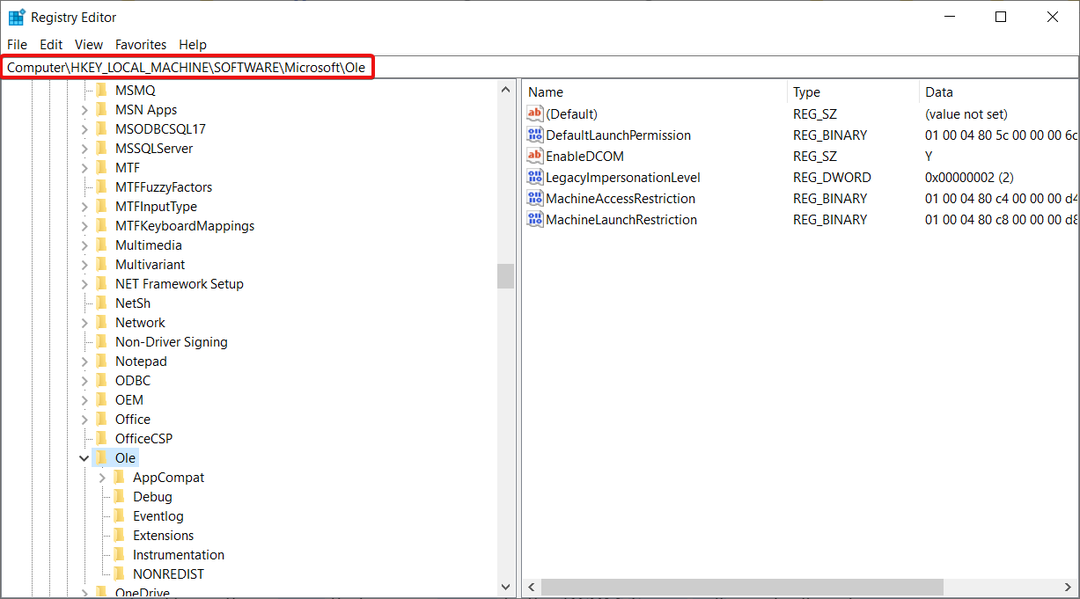
4. Διαγράψτε τα ακόλουθα κλειδιά:DefaultAccess Permission,DefaultLaunchPermission,Περιορισμός Πρόσβασης Μηχανής, καιMachineLaunchRestriction.
5. Τέλος, μπορείτε να αποθηκεύσετε τις αλλαγές κάνοντας επανεκκίνηση του υπολογιστή σας.
Ο προτεινόμενος τρόπος για να διορθώσετε το Το σφάλμα DistributedCOM 10016 είναι να κάνετε μερικές αλλαγές στο μητρώο σας. ο Τα προεπιλεγμένα δικαιώματα θα γραφτούν για το σύστημα εάν διαγράψετε τα προαναφερθέντα τέσσερα κλειδιά από το μητρώο σας.
Ως εκ τούτου, εκείνες οι εφαρμογές που απαιτούν πρόσβαση στον διακομιστή DCOM θα αποκτήσουν τελικά πρόσβαση ως αποτέλεσμα.
2. Χρησιμοποιήστε λογισμικό τρίτου κατασκευαστή για να διορθώσετε αυτό το σφάλμα
Πολλά σφάλματα των Windows είναι αρκετά δύσκολο να εντοπιστούν και το σφάλμα DistributedCOM 10016 είναι σίγουρα ένα από αυτά.
Όπως μπορείτε να δείτε, έχουμε μερικές εξαιρετικές λύσεις εδώ, αλλά εάν η επεξεργασία του Μητρώου δεν σας ενδιαφέρει, μπορείτε να δοκιμάσετε να χρησιμοποιήσετε μια αποκλειστική λύση που θα διορθώσει αυτόματα το πρόβλημα.
Η λύση που προτείνεται παρακάτω μπορεί να αντιμετωπίσει τυχόν σφάλματα των Windows 10, συμπεριλαμβανομένων των προβλημάτων BSoD και DLL, γι' αυτό δοκιμάστε το.
Το Windows Update έχει σκοπό να βελτιώσει τη συνολική απόδοση του λειτουργικού σας συστήματος, να ενσωματώσει νέες δυνατότητες και ακόμη και να αναβαθμίσει τις υπάρχουσες. Ωστόσο, υπάρχουν φορές που ορισμένα σφάλματα μπορεί να προκύψουν ασυνήθιστα.
Ευτυχώς, αν τύχει να αντιμετωπίσετε τέτοια ζητήματα, υπάρχει ένα εξειδικευμένο λογισμικό επισκευής των Windows που μπορεί να σας βοηθήσει να τα λύσετε σε χρόνο μηδέν, και ονομάζεται Restoro.
Αυτός είναι ο τρόπος με τον οποίο μπορείτε να διορθώσετε σφάλματα μητρώου χρησιμοποιώντας το Restoro:
- Κατεβάστε και εγκαταστήστε το Restoro.
- Εκκινήστε την εφαρμογή.
- Περιμένετε έως ότου η εφαρμογή εντοπίσει προβλήματα σταθερότητας συστήματος και πιθανές μολύνσεις από κακόβουλο λογισμικό.
- Τύπος Ξεκινήστε την επισκευή.
- Κάντε επανεκκίνηση του υπολογιστή σας για να τεθούν σε ισχύ όλες οι αλλαγές.
Αφού ολοκληρωθεί η διαδικασία, ο υπολογιστής σας θα πρέπει να λειτουργεί άψογα και δεν θα χρειάζεται πλέον να ανησυχείτε για τυχόν σφάλματα του Windows Update.
⇒ Αποκτήστε το Restoro
Αποποίηση ευθυνών:Αυτό το πρόγραμμα πρέπει να αναβαθμιστεί από τη δωρεάν έκδοση για να εκτελέσει ορισμένες συγκεκριμένες ενέργειες.
3. Ενεργοποίηση επαρκών αδειών
- Πάτα το Windows πλήκτρο + R να ξεκινήσει το Τρέξιμο εφαρμογή.
- Τύπος regedit και πατήστε Εισαγω ή κάντε κλικ Εντάξει.

- Μεταβείτε στην ακόλουθη ενότητα στο μητρώο:
HKEY_CLASSES_ROOT\CLSID - Αναπτύξτε το και εντοπίστε το CLSID φάκελο που έχει το ίδιο CLSID που λάβατε στο λάθος.
- Κάντε δεξί κλικ και επιλέξτε αυτόν τον φάκελο.
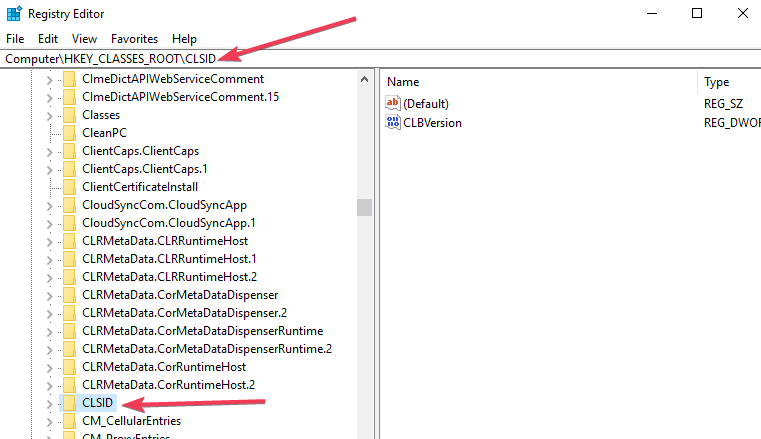
- Θα μπορείτε να δείτε το ιδιοκτήτης στο πάνω μέρος του παραθύρου. Πρέπει να τροποποιήσετε τον ιδιοκτήτη στο Ομάδα διαχειριστών.
- Τώρα πρέπει να επιλέξετε Αντικαταστήστε όλες τις εγγραφές δικαιωμάτων θυγατρικών αντικειμένων που είναι διαθέσιμα στο κάτω μέρος του παραθύρου του ιδιοκτήτη.
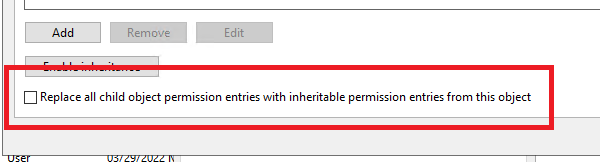
- Θα δείτε μια προειδοποίηση για την ασφάλεια των Windows, τώρα κάντε κλικ στο Εντάξει και Ναί κουμπιά αντίστοιχα.
- Κάντε κλικ στο Προσθήκη κουμπί, τύπος Ολοι στο διαθέσιμο πεδίο και κάντε κλικ στο Εντάξει κουμπί στο προηγούμενο παράθυρο αδειών.
- Θα δείτε μια λίστα χρηστών στην κορυφή του Παράθυρο κύριας αδειών. Τώρα επιλέξτε Ολοι κάτω από τη λίστα του χρήστη και επιλέξτε να επιτρέπεται να δίνεται Πλήρης έλεγχος στον χρήστη στο κάτω μέρος.
- Κάντε κλικ Εντάξει σε αισχύουν πλήρη έλεγχο και αποθήκευση των αλλαγών.
- Στη συνέχεια, πρέπει να αναπτύξετε τον ακόλουθο φάκελο:
HKEY_LOCAL_MACHINE\Λογισμικό\ClassesAppID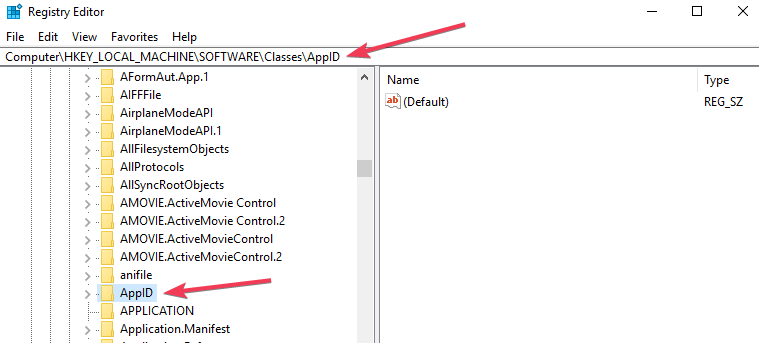
- Επιλέξτε το φάκελο που έχει το ΕΦΑΡΜΟΓΗ παρόμοια με το μήνυμα σφάλματος και κάντε δεξί κλικ σε αυτό.
- Επαναλάβετε τα βήματα 5 έως 10 για να το επιτρέψετε επαρκή δικαιώματα για την αντίστοιχη εφαρμογή.
- Θα είναι ορατό ένα κλειδί μητρώου που θα έχει παρόμοιο όνομα με αυτό της υπηρεσίας που προκαλεί το λάθος.
- Κάντε κλικ στο Αρχή κουμπί, πληκτρολόγηση Πίνακας Ελέγχου, και κάντε κλικ στην εφαρμογή από τα αποτελέσματα.
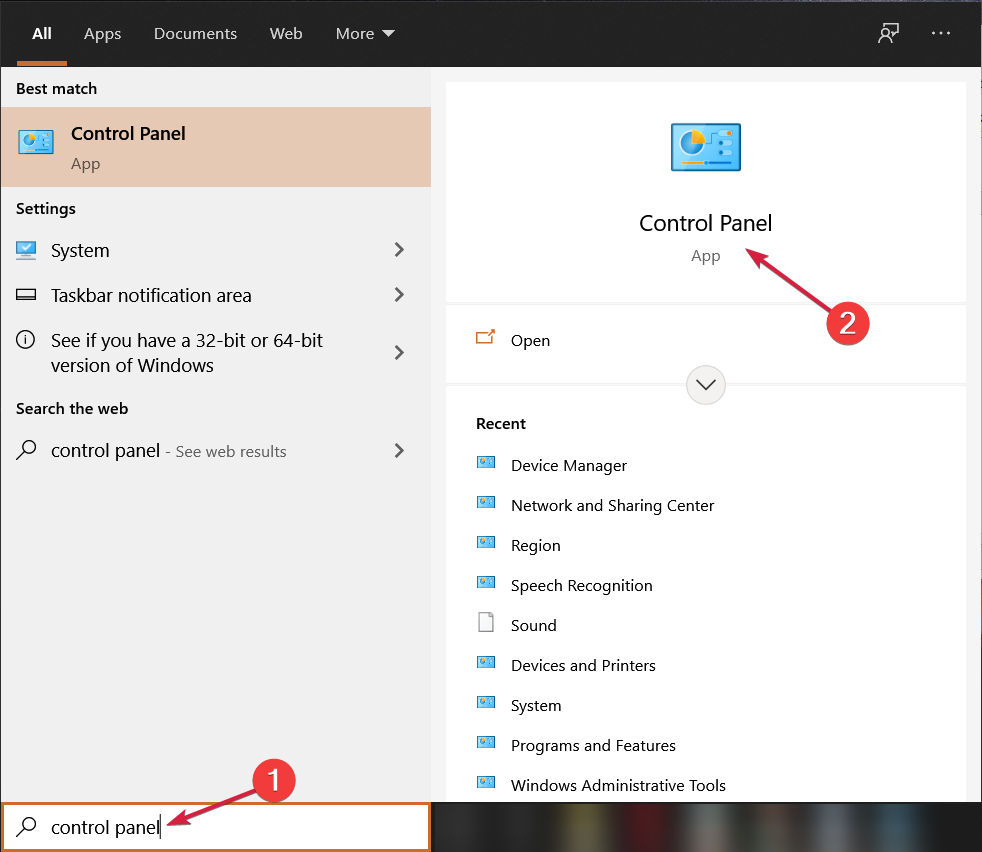
- Πλοηγηθείτε στην επάνω δεξιά γωνία για να ενεργοποιήσετε την προβολή εικονιδίων.
- Στη συνέχεια, πρέπει να πλοηγηθείτε σε Διοικητικά εργαλεία και επιλέξτε Υπηρεσίες εξαρτημάτων.
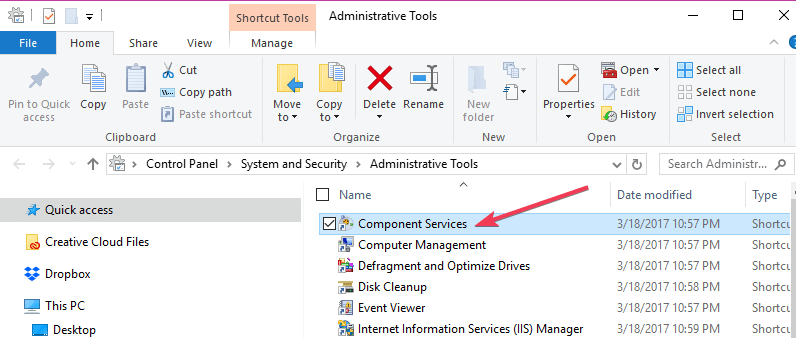
- Παω σε Υπολογιστή και επιλέξτε Ο υπολογιστής μου.
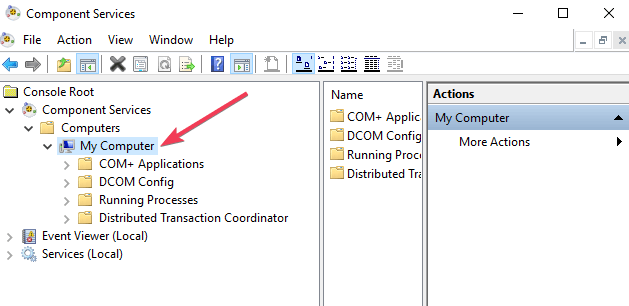
- Κάντε δεξί κλικ στην υπηρεσία που προκαλεί προβλήματα και κάντε κλικ Ιδιότητες.
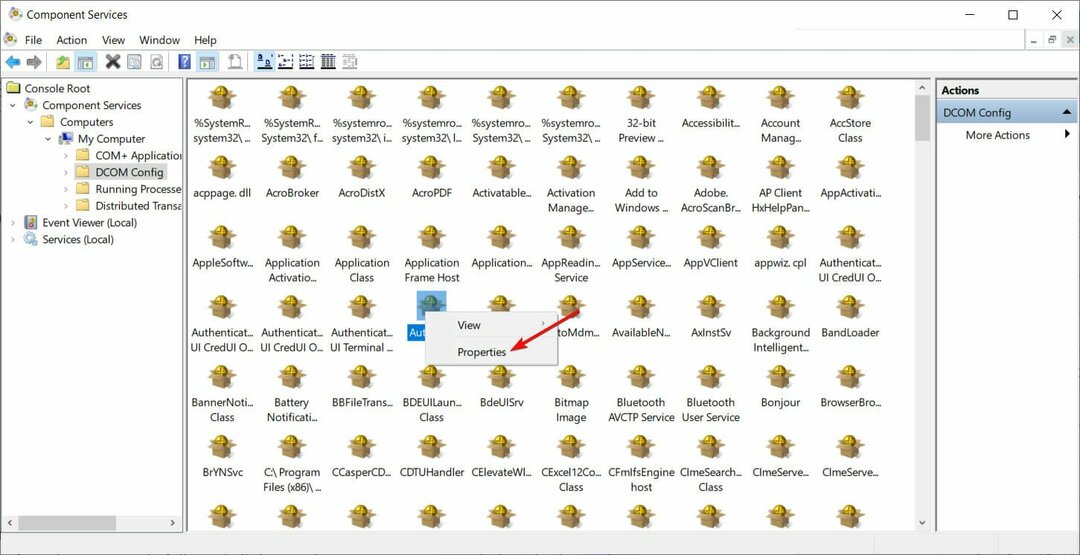
- Επίλεξε το Ασφάλεια αυτί.

- Εάν έχετε ακολουθήσει σωστά όλα τα προηγούμενα βήματα για να ορίσετε δικαιώματα στο αρχείο, μπορείτε να επιλέξετε Προσαρμογή στο Δικαιώματα εκκίνησης και ενεργοποίησης, Δικαιώματα πρόσβασης, και Δικαιώματα διαμόρφωσης κατηγορίες.
-
Κάντε κλικ Επεξεργασία στο Δικαιώματα εκκίνησης και ενεργοποίησης. (Κάντε κλικΑφαιρώ εάν λάβετε την ακόλουθη προειδοποίηση μία ή περισσότερες καταχωρήσεις δικαιωμάτων που επισυνάπτονται έχουν μη αναγνωρισμένο τύπο)
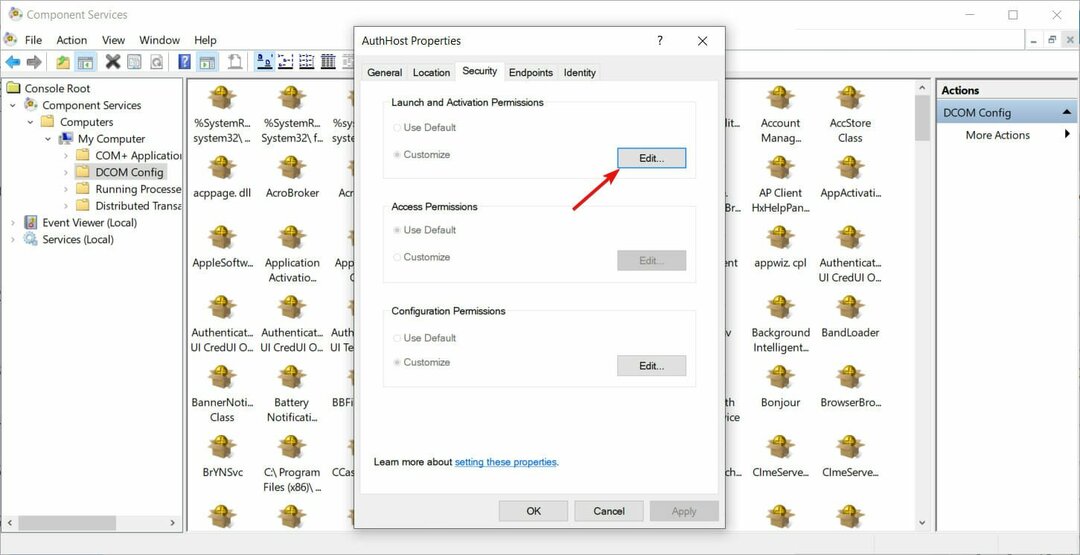
- Τώρα βρείτε Σύστημα κάτω από τη λίστα των χρηστών. Κάντε κλικ στο Προσθήκη κουμπί εάν δεν μπορείτε να το εντοπίσετε, πληκτρολογήστε Σύστημα και χτυπήστε το Εντάξει κουμπί.
- Τώρα θα μπορείτε να επιλέξετε Σύστημα κάτω από τη λίστα χρηστών στο τρέχον παράθυρο. Ψάχνω Τοπική εκκίνηση και τοπική ενεργοποίηση και επιλέξτε Επιτρέπω.
- Κάντε κλικ Εντάξει για να αποθηκεύσετε τις αλλαγές και να επαναλάβετε το Βήμα 18 για Δικαιώματα πρόσβασης και Δικαιώματα διαμόρφωσης επισης.
Τέλος, θα βρείτε και άλλα ClSID και Αναγνωριστικό εφαρμογής αξίες. Επαναλάβετε τα ακόλουθα βήματα για όλες εκείνες τις τιμές που έχουν καταχωρηθεί στα αρχεία καταγραφής συμβάντων. Οι αλλαγές θα τεθούν σε ισχύ μετά την επανεκκίνηση του συστήματός σας στο τέλος.
Αν και η τρίτη λύση φαίνεται να είναι μακρά και ταραχώδης, συνιστάται μόνο σε εκείνους τους χρήστες που δεν είναι σε θέση να επιλύσουν το λάθος μέσω των προηγούμενων μεθόδων.
- Αναγνωριστικό συμβάντος 7000: Πώς να διορθώσετε αυτό το σφάλμα διαχείρισης ελέγχου υπηρεσίας
- Σφάλμα EventID 10016 στα Windows 10/11 [ΠΛΗΡΗΣ ΔΙΟΡΘΩΣΗ]
- Διόρθωση: Σφάλμα εφαρμογής Αναγνωριστικό συμβάντος 1000 στα Windows 10/11
Αν και είναι πιο προηγμένο από τα Windows 10, το νέο λειτουργικό σύστημα εξακολουθεί να είναι πολύ παρόμοιο στον πυρήνα του και περιττό να πούμε ότι κληρονόμησε πολλά από τα παλιά σφάλματα του λειτουργικού συστήματος, συμπεριλαμβανομένου του σφάλματος DistributedCOM 10016.
Ωστόσο, αυτό θα σας βοηθήσει επίσης να λύσετε το πρόβλημα στα Windows 11 χρησιμοποιώντας όλες τις παραπάνω λύσεις που περιγράφονται για τα Windows 10.
Ο Επεξεργαστής Μητρώου και οι εφαρμογές Υπηρεσίες Στοιχείων είναι πανομοιότυπες στα Windows 11, επομένως δεν θα είναι πρόβλημα να αποκτήσετε πρόσβαση σε αυτές και να ακολουθήσετε τα παραπάνω βήματα.
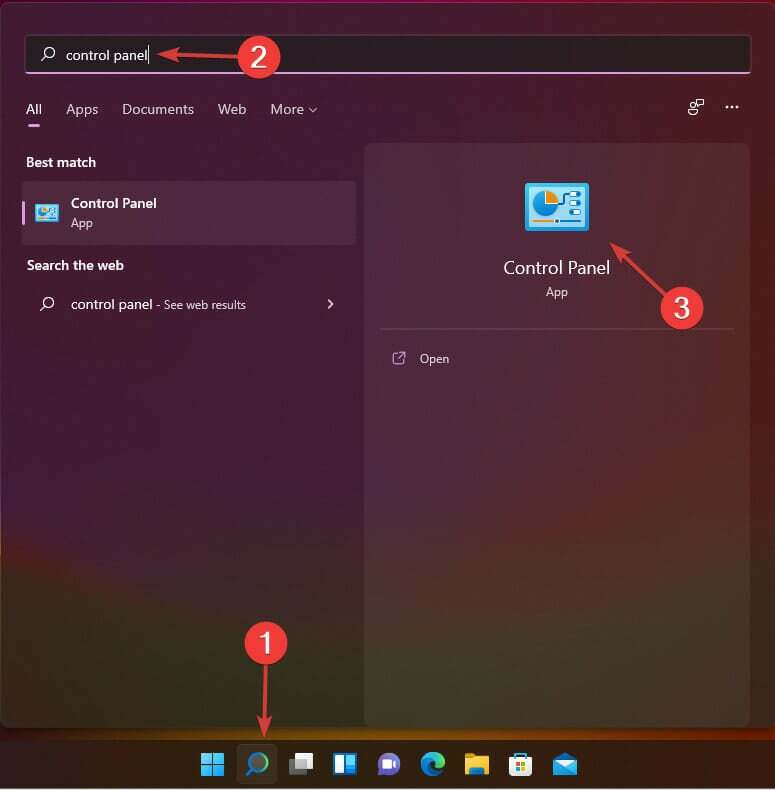
Η μόνη διαφορά είναι πώς εκκινείτε τις εφαρμογές και στα Windows 11, έχετε το αποκλειστικό εικονίδιο μεγεθυντικού φακού στη γραμμή εργασιών.
Οι περισσότεροι χρήστες κατάφεραν να επιλύσουν το πρόβλημα μέσω όλων αυτών. Ως εκ τούτου, θα μπορείτε να απαλλαγείτε από το σφάλμα Windows 10 & 11 DistributedCOM 10016 σε χρόνο μηδέν, εάν ακολουθήσετε σωστά κάθε βήμα.
Επειδή το σφάλμα είναι αρκετά κοινό και επηρεάζει πολλούς χρήστες των Windows, Η Microsoft διαθέτει έναν προηγμένο οδηγό για τον τρόπο αντιμετώπισης αυτού του προβλήματος. Μπορείτε να το ελέγξετε εάν ενδιαφέρεστε για προηγμένες λύσεις και σε βάθος επεξήγηση των αιτιών και του προβλήματος.
Επειδή πρόκειται για ένα ζήτημα που σχετίζεται με δικαιώματα και δικαιώματα, μπορεί να σας ενδιαφέρει πώς να το κάνετε αλλάξτε τα δικαιώματα πρόσβασης ή τροποποίησης ενός αρχείου.
Αφήστε μας μια σημείωση εάν καταφέρατε να διορθώσετε το πρόβλημα χρησιμοποιώντας τις λύσεις μας. Επίσης, μη διστάσετε να μοιραστείτε μαζί μας εάν έχετε κάποια γρήγορη λύση για το σφάλμα.